一些用户们在给自己的电脑进行重装系统win10系统之后,发现无法开机了,显示黑屏的状态。那么,这种情况要怎么去解决呢?下面为大家带来win10系统更新之后开机黑屏的详情介绍,快
一些用户们在给自己的电脑进行重装系统win10系统之后,发现无法开机了,显示黑屏的状态。那么,这种情况要怎么去解决呢?下面为大家带来win10系统更新之后开机黑屏的详情介绍,快一起来看看吧!
Win10系统更新后开机黑屏解决方法方法一:
1、首先,用户开机进入系统时,长按电源键关机,重复3次左右,开机后出现高级恢复界面。
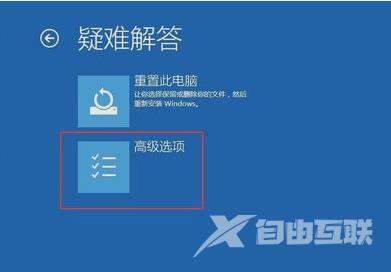
2、然后,点击疑难解答——高级选项——启动设置——重启,选择安装模式。
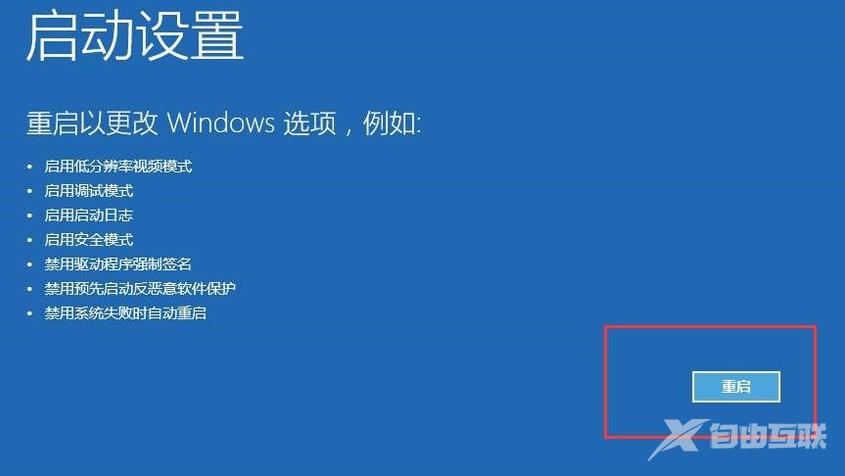
3、接下来,电脑进入安全模式后,干净启动的操作步骤如下:
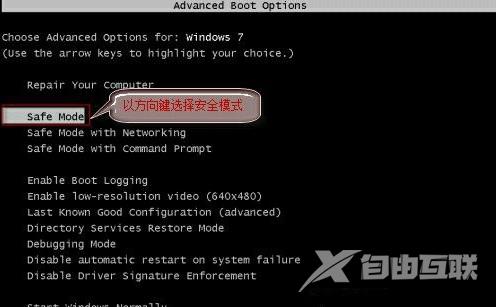
4、按“Win+R”打开“运行”窗口, 输入msconfig后回车,弹出系统配置对话框。

5、在“常规”标签页,单击“有选择的启动”,清除“加载启动项”上面的勾。在“服务”标签页,单击“隐藏所有Microsoft”服务,然后单击全部禁用。
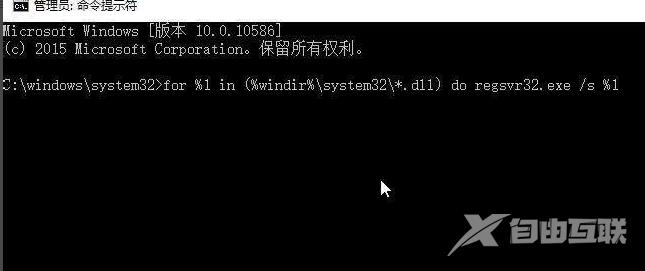
6、最后,切换到“启动”标签页,点击打开任务管理器——启动项——禁用。确定保存后,重新启动系统即可。
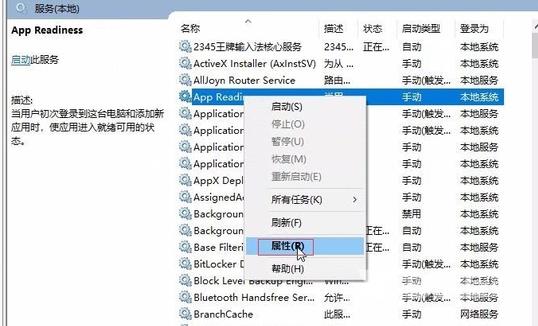
方法二:
1、在尝试各种方法之后否无法解决,就可以使用重装系统。
